比火绒更狠!一键看穿电脑所有小动作的工具来了
电脑卡顿、软件莫名占用资源、不知名进程在后台偷偷运行?普通任务管理器看不出问题源头?Task Explorer这款增强版任务管理器能帮你深入挖掘系统内部,解决那些系统自带工具无法处理的难题。
任务管理器的隐藏潜力
Windows自带的任务管理器就像一把只能切面包的钝刀,能满足基本需求,但遇到复杂问题就束手无策。Task Explorer则是一把瑞士军刀,不仅能让你看到表面数据,还能深入系统内部,揪出那些潜伏的问题。
为什么普通用户需要它?
找出电脑卡顿真凶 发现隐藏进程和可疑程序 分析软件依赖关系 解决顽固文件无法删除问题 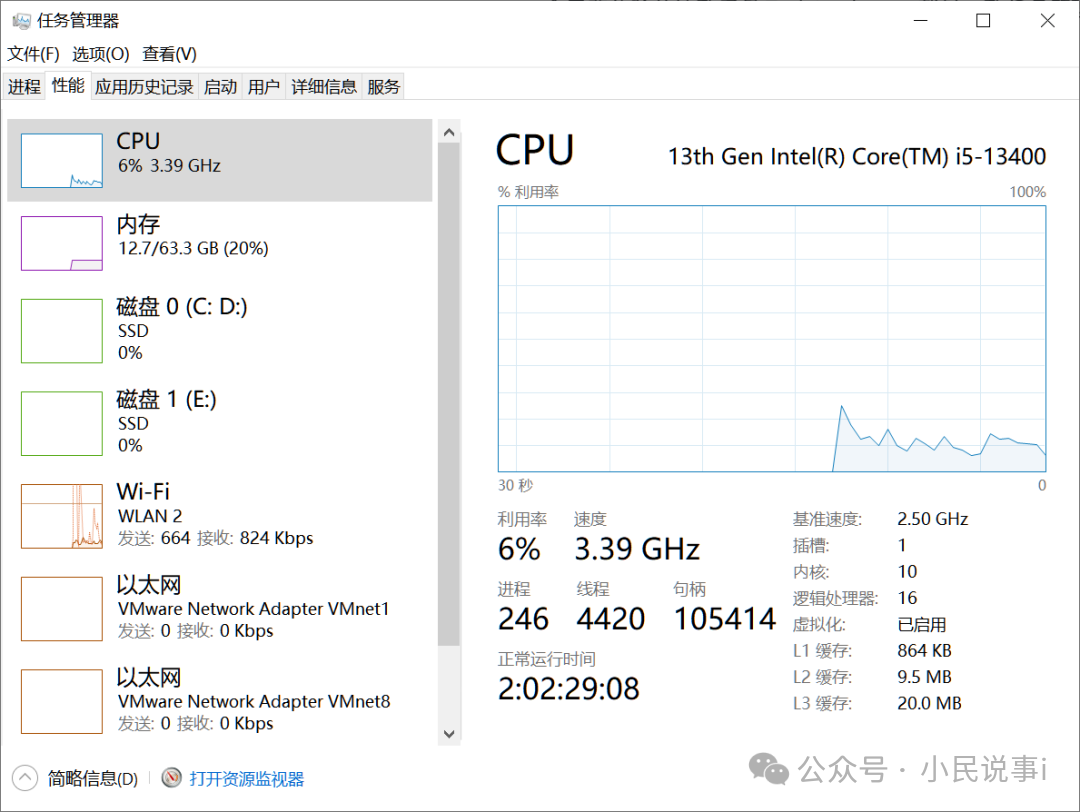
Task Explorer核心功能解析
1. 超强进程监控
普通任务管理器只能显示进程名和资源占用,Task Explorer则能显示进程的详细信息、启动位置、签名信息等。当你电脑上出现一个陌生进程,它能帮你快速判断是系统组件还是可疑程序。
实用场景:安装新软件后,电脑变慢,用Task Explorer可以立即找出哪个进程在疯狂占用资源。
2. 挖掘隐藏进程
一些恶意软件会隐藏自己的进程,普通任务管理器根本看不到它们。Task Explorer的"查找隐藏进程"功能能够深入系统底层,挖出那些试图隐身的程序。
操作步骤:
打开Task Explorer 点击"工具"菜单 选择"查找隐藏进程" 等待扫描完成,查看结果
注意事项:发现可疑隐藏进程后,不要立即结束它,先在网上搜索该进程名称确认是否为系统组件,避免误杀导致系统不稳定。
3. 模块依赖分析
这是Task Explorer最强大的功能之一。每个软件都依赖于大量DLL文件,普通用户看不懂这些关系,导致删除文件时经常遇到"文件被占用"的情况。
实际案例:想删除某游戏平台的残留文件,但系统提示"文件被占用"。火绒等工具却显示没有程序占用该文件。用Task Explorer的模块功能查看,发现Dawn Launcher关联了游戏加加的文件,关闭Dawn Launcher后才能顺利删除。
如何查看模块依赖:
在进程列表中选择一个进程 切换到"模块"标签 查看该进程加载的所有DLL文件及其路径 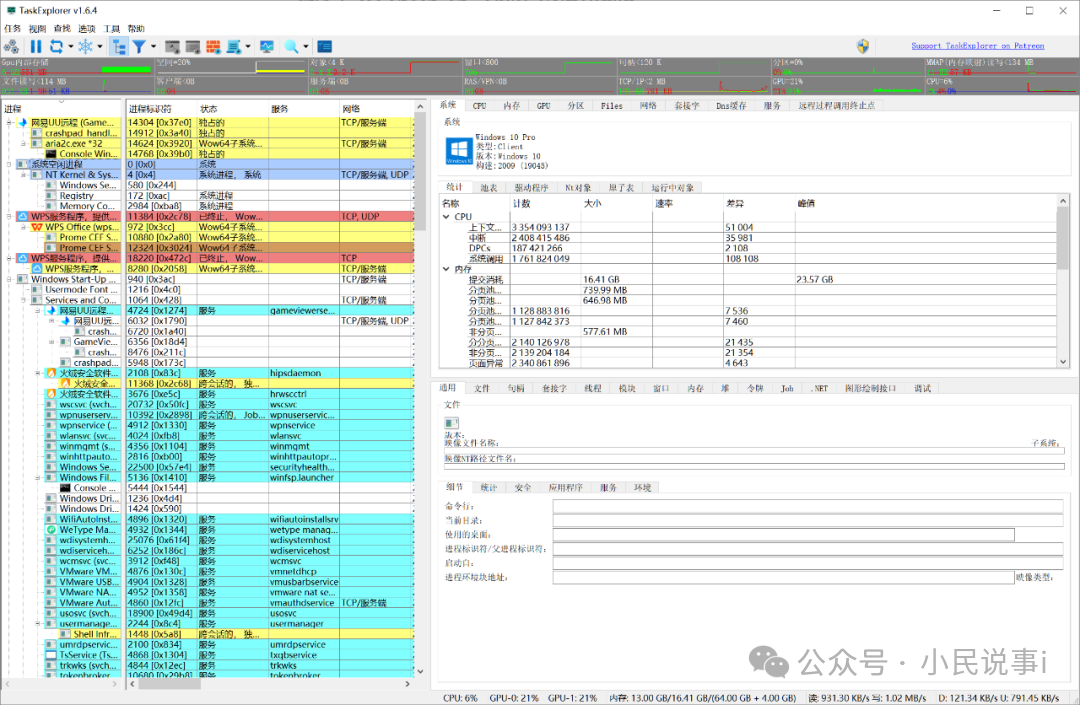
4. 网络连接监控
很多软件会在后台偷偷连接服务器,上传数据或下载内容。Task Explorer能详细显示每个进程的网络连接情况,包括连接的IP地址、端口和状态。
应用场景:发现某软件耗费大量流量,可以查看它连接了哪些服务器,判断是正常更新还是可疑行为。
5. 系统资源图表
Task Explorer会记录从启动以来系统资源的使用情况,生成直观的图表。这对分析系统性能瓶颈非常有用。
技巧:将Task Explorer挂在后台运行一段时间,然后查看CPU、内存、磁盘等资源的使用波动,找出高峰期和对应的进程。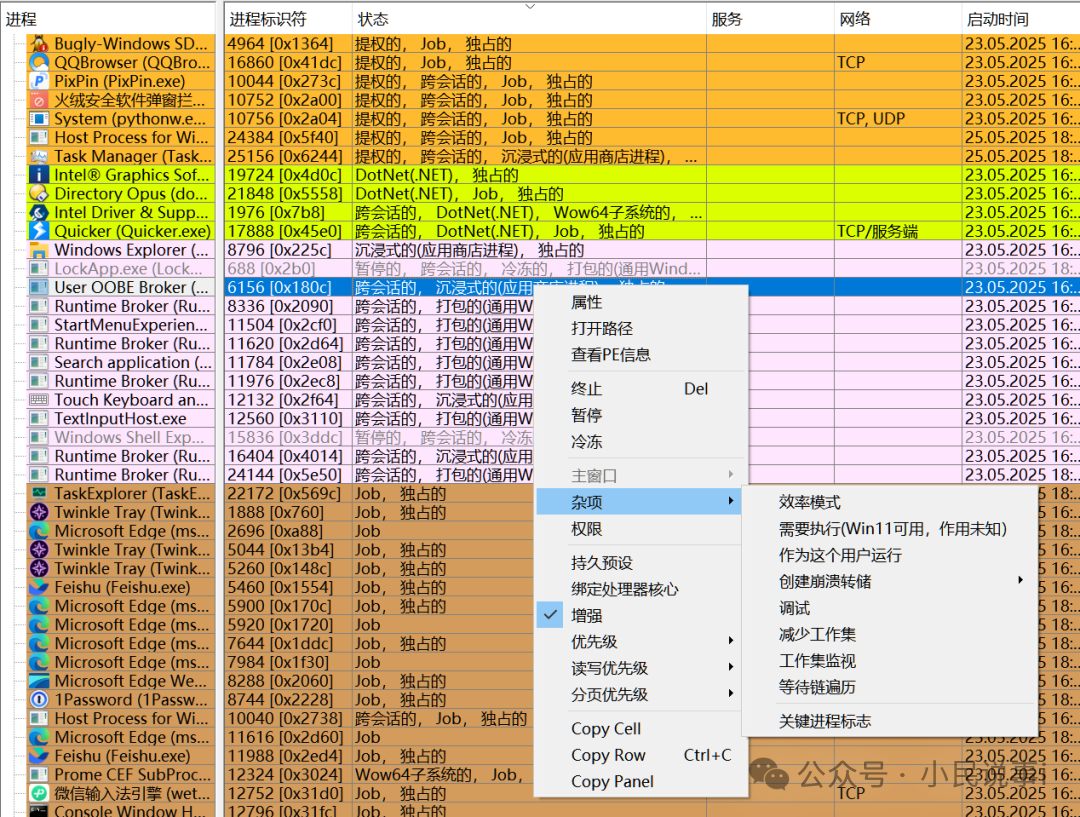
进阶使用技巧
清理内存和DNS缓存
长时间使用电脑后,内存碎片和DNS缓存会影响系统性能。Task Explorer提供一键清理功能。
何时使用:
电脑变慢但没有明显的高占用进程 网站访问出现异常 准备进行大型游戏或软件操作前
文件占用分析
找出占用文件的真凶是 Task Explorer的独特优势。
作方法:
点击"工具"菜单 选择"查找打开的文件句柄" 输入被占用文件的部分名称 查看结果,找出占用该文件的进程
实战经验:有次客户电脑上某重要文件无法删除,火绒、Unlocker等工具都失效。用Task Explorer找出了一个后台服务正在访问该文件,临时停止服务后成功删除。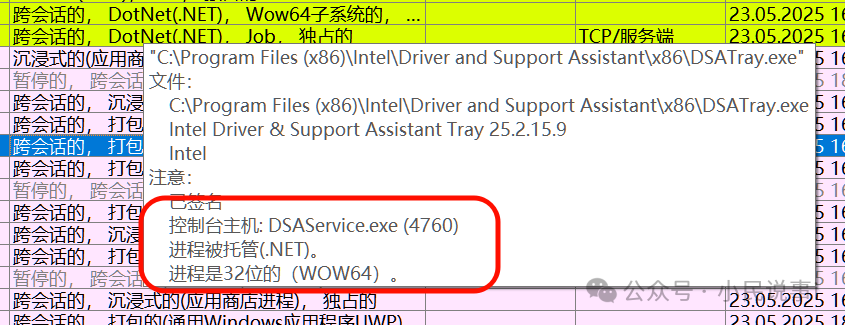
与其他工具对比
Task Explorer 与 火绒
火绒侧重安全防护,Task Explorer侧重系统分析 火绒的文件占用解除功能较基础,Task Explorer能深入显示文件与进程的关联 火绒界面更友好,Task Explorer功能更专业
Task Explorer vs Process Explorer(微软官方工具)
Task Explorer作更简单,功能覆盖更全面 Process Explorer更专业但上手难度高 Task Explorer适合普通用户,Process Explorer适合IT专业人员 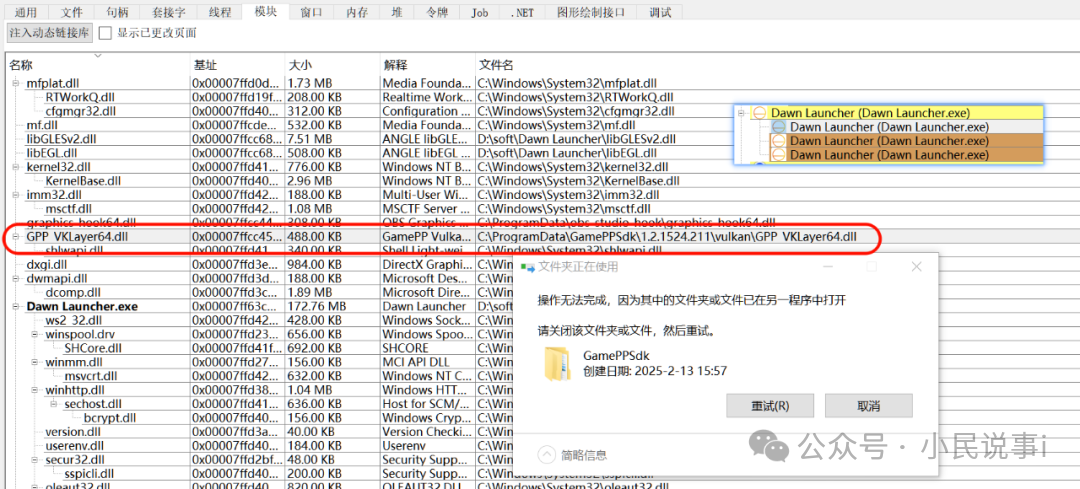
注意事项
谨慎结束进程:不熟悉的进程不要随意结束,特别是系统进程,可能导致系统崩溃 定期备份:在使用高级功能前,建议备份重要数据 软件下载:从官方渠道下载Task Explorer,避免捆绑软件 权限问题:某些深度功能需要管理员权限才能正常使用 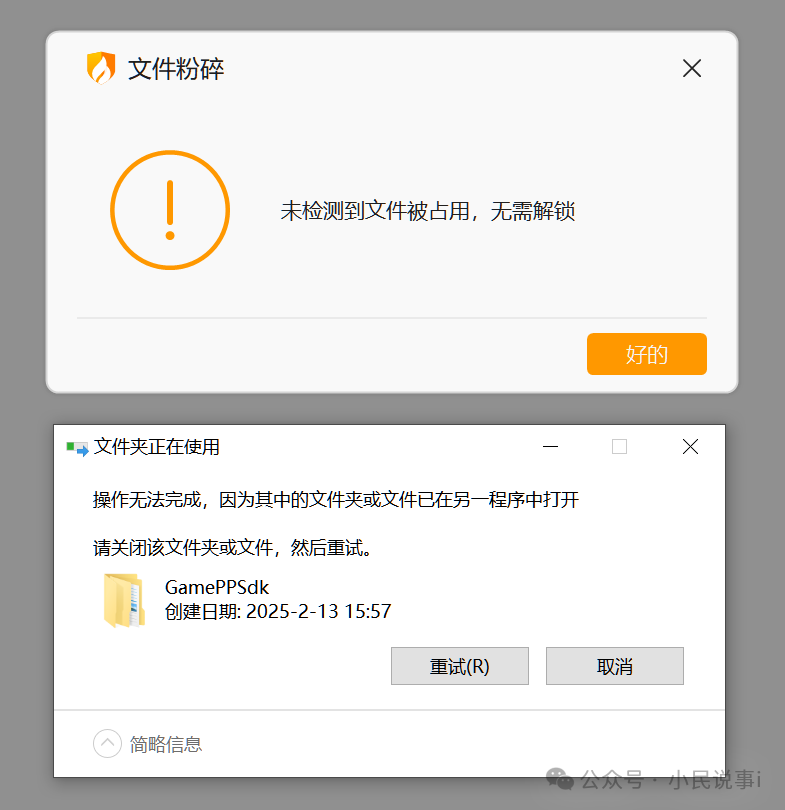
实用建议
Task Explorer不需要常驻后台,只在解决问题时打开使用。平时保持良好的软件管理习惯更重要:
定期清理不用的软件 安装软件时注意阅读选项,避免捆绑 使用可信的软件源 系统出现异常时,先用Task Explorer分析,再采取措施
掌握Task Explorer,你就拥有了一把解剖电脑的“手术刀”,能轻松应对各种系统疑难杂症,不再被电脑小动作所困扰。
推荐本站淘宝优惠价购买喜欢的宝贝:
本文链接:https://www.hqyman.cn/post/11979.html 非本站原创文章欢迎转载,原创文章需保留本站地址!
休息一下~~



 微信支付宝扫一扫,打赏作者吧~
微信支付宝扫一扫,打赏作者吧~